2018 JEEP GRAND CHEROKEE apple carplay
[x] Cancel search: apple carplayPage 333 of 420
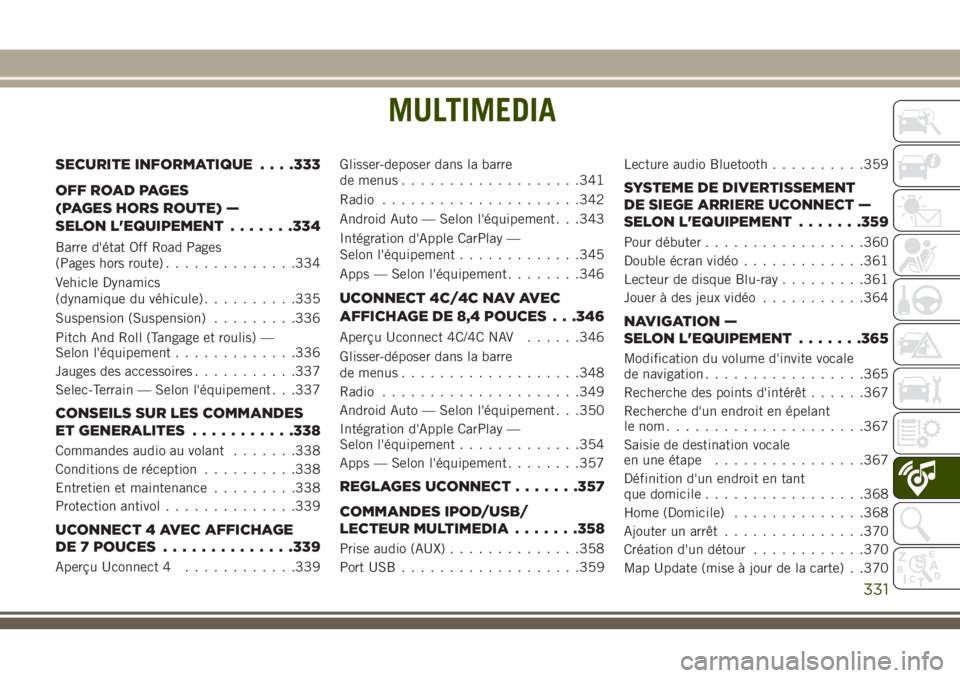
MULTIMEDIA
SECURITE INFORMATIQUE. . . .333
OFF ROAD PAGES
(PAGES HORS ROUTE) —
SELON L'EQUIPEMENT.......334
Barre d'état Off Road Pages
(Pages hors route)..............334
Vehicle Dynamics
(dynamique du véhicule)..........335
Suspension (Suspension).........336
Pitch And Roll (Tangage et roulis) —
Selon l'équipement.............336
Jauges des accessoires...........337
Selec-Terrain — Selon l'équipement . . .337
CONSEILS SUR LES COMMANDES
ET GENERALITES...........338
Commandes audio au volant.......338
Conditions de réception..........338
Entretien et maintenance.........338
Protection antivol..............339
UCONNECT 4 AVEC AFFICHAGE
DE 7 POUCES..............339
Aperçu Uconnect 4............339Glisser-deposer dans la barre
de menus...................341
Radio.....................342
Android Auto — Selon l'équipement . . .343
Intégration d'Apple CarPlay —
Selon l'équipement.............345
Apps — Selon l'équipement........346
UCONNECT 4C/4C NAV AVEC
AFFICHAGE DE 8,4 POUCES . . .346
Aperçu Uconnect 4C/4C NAV......346
Glisser-déposer dans la barre
de menus...................348
Radio.....................349
Android Auto — Selon l'équipement . . .350
Intégration d'Apple CarPlay —
Selon l'équipement.............354
Apps — Selon l'équipement........357
REGLAGES UCONNECT.......357
COMMANDES IPOD/USB/
LECTEUR MULTIMEDIA.......358
Prise audio (AUX)..............358
Port USB...................359Lecture audio Bluetooth..........359
SYSTEME DE DIVERTISSEMENT
DE SIEGE ARRIERE UCONNECT —
SELON L'EQUIPEMENT.......359
Pour débuter.................360
Double écran vidéo.............361
Lecteur de disque Blu-ray.........361
Jouer à des jeux vidéo...........364
NAVIGATION —
SELON L'EQUIPEMENT.......365
Modification du volume d'invite vocale
de navigation.................365
Recherche des points d'intérêt......367
Recherche d'un endroit en épelant
lenom.....................367
Saisie de destination vocale
en une étape................367
Définition d'un endroit en tant
que domicile.................368
Home (Domicile)..............368
Ajouter un arrêt...............370
Création d'un détour............370
Map Update (mise à jour de la carte) . .370
MULTIMEDIA
331
Page 334 of 420
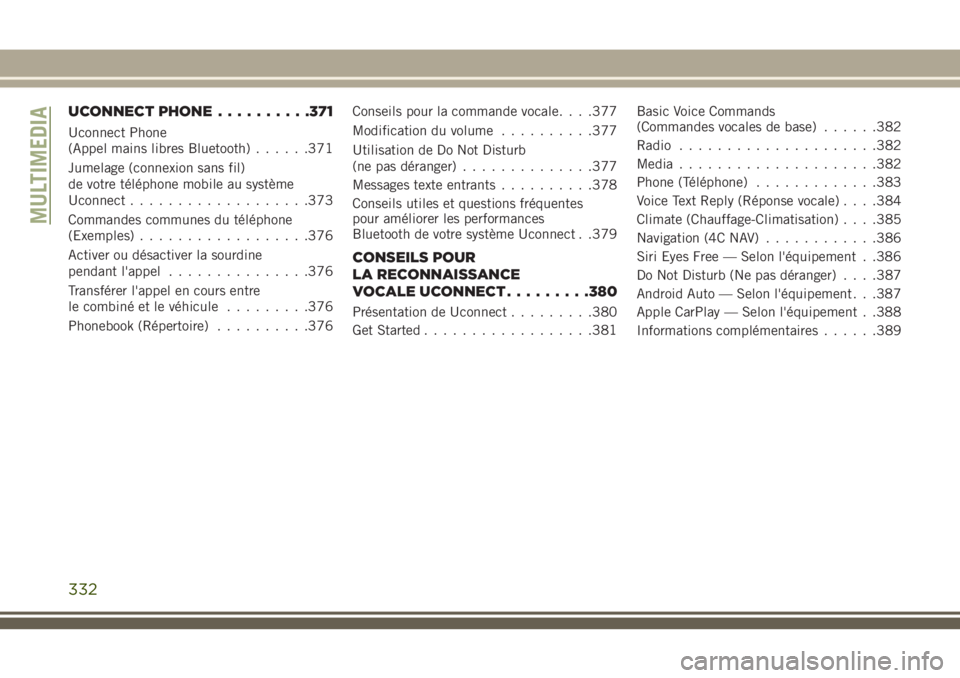
UCONNECT PHONE..........371
Uconnect Phone
(Appel mains libres Bluetooth)......371
Jumelage (connexion sans fil)
de votre téléphone mobile au système
Uconnect...................373
Commandes communes du téléphone
(Exemples)..................376
Activer ou désactiver la sourdine
pendant l'appel...............376
Transférer l'appel en cours entre
le combiné et le véhicule.........376
Phonebook (Répertoire)..........376Conseils pour la commande vocale. . . .377
Modification du volume..........377
Utilisation de Do Not Disturb
(ne pas déranger)..............377
Messages texte entrants..........378
Conseils utiles et questions fréquentes
pour améliorer les performances
Bluetooth de votre système Uconnect . .379
CONSEILS POUR
LA RECONNAISSANCE
VOCALE UCONNECT.........380
Présentation de Uconnect.........380
Get Started..................381Basic Voice Commands
(Commandes vocales de base)......382
Radio.....................382
Media.....................382
Phone (Téléphone).............383
Voice Text Reply (Réponse vocale). . . .384
Climate (Chauffage-Climatisation). . . .385
Navigation (4C NAV)............386
Siri Eyes Free — Selon l'équipement . .386
Do Not Disturb (Ne pas déranger). . . .387
Android Auto — Selon l'équipement . . .387
Apple CarPlay — Selon l'équipement . .388
Informations complémentaires......389
MULTIMEDIA
332
Page 347 of 420
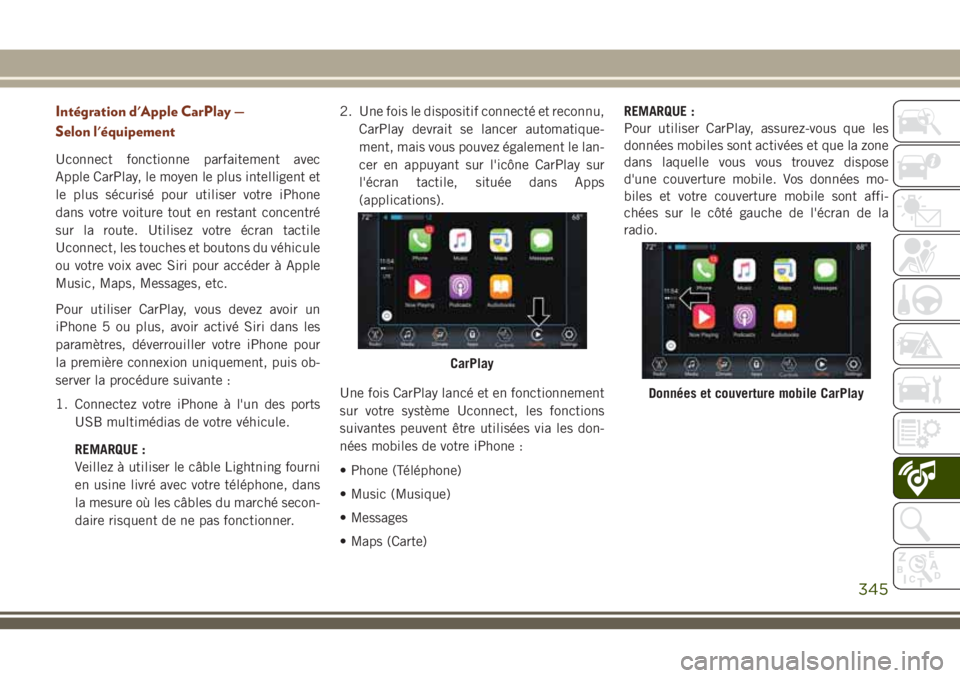
Intégration d'Apple CarPlay —
Selon l'équipement
Uconnect fonctionne parfaitement avec
Apple CarPlay, le moyen le plus intelligent et
le plus sécurisé pour utiliser votre iPhone
dans votre voiture tout en restant concentré
sur la route. Utilisez votre écran tactile
Uconnect, les touches et boutons du véhicule
ou votre voix avec Siri pour accéder à Apple
Music, Maps, Messages, etc.
Pour utiliser CarPlay, vous devez avoir un
iPhone 5 ou plus, avoir activé Siri dans les
paramètres, déverrouiller votre iPhone pour
la première connexion uniquement, puis ob-
server la procédure suivante :
1. Connectez votre iPhone à l'un des ports
USB multimédias de votre véhicule.
REMARQUE :
Veillez à utiliser le câble Lightning fourni
en usine livré avec votre téléphone, dans
la mesure où les câbles du marché secon-
daire risquent de ne pas fonctionner.2. Une fois le dispositif connecté et reconnu,
CarPlay devrait se lancer automatique-
ment, mais vous pouvez également le lan-
cer en appuyant sur l'icône CarPlay sur
l'écran tactile, située dans Apps
(applications).
Une fois CarPlay lancé et en fonctionnement
sur votre système Uconnect, les fonctions
suivantes peuvent être utilisées via les don-
nées mobiles de votre iPhone :
• Phone (Téléphone)
• Music (Musique)
• Messages
• Maps (Carte)REMARQUE :
Pour utiliser CarPlay, assurez-vous que les
données mobiles sont activées et que la zone
dans laquelle vous vous trouvez dispose
d'une couverture mobile. Vos données mo-
biles et votre couverture mobile sont affi-
chées sur le côté gauche de l'écran de la
radio.
CarPlay
Données et couverture mobile CarPlay
345
Page 348 of 420
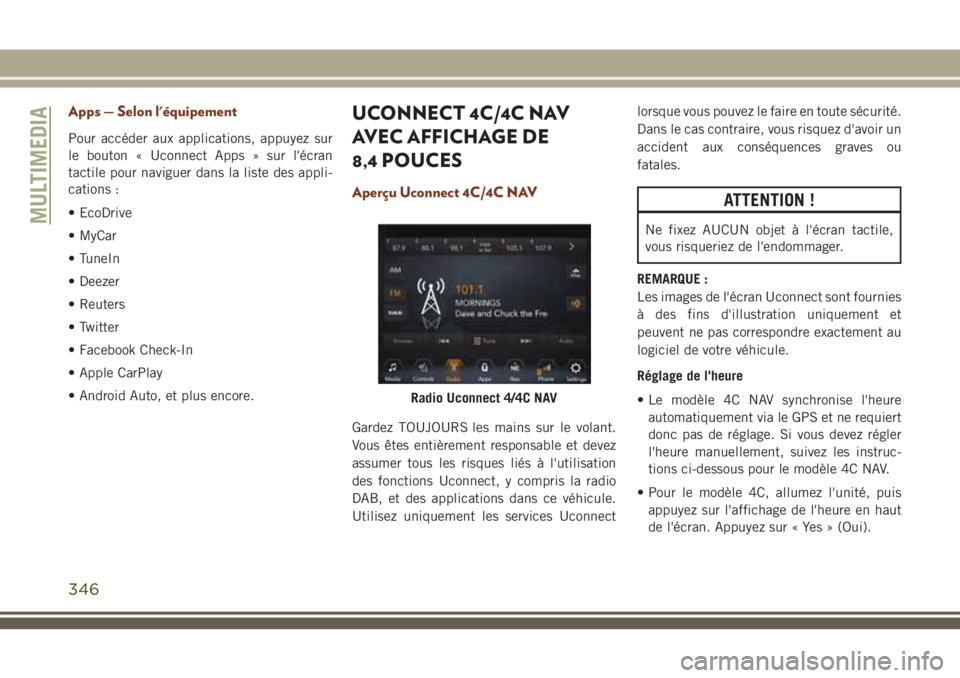
Apps — Selon l'équipement
Pour accéder aux applications, appuyez sur
le bouton « Uconnect Apps » sur l'écran
tactile pour naviguer dans la liste des appli-
cations :
• EcoDrive
• MyCar
• TuneIn
• Deezer
• Reuters
• Twitter
• Facebook Check-In
• Apple CarPlay
• Android Auto, et plus encore.
UCONNECT 4C/4C NAV
AVEC AFFICHAGE DE
8,4 POUCES
Aperçu Uconnect 4C/4C NAV
Gardez TOUJOURS les mains sur le volant.
Vous êtes entièrement responsable et devez
assumer tous les risques liés à l'utilisation
des fonctions Uconnect, y compris la radio
DAB, et des applications dans ce véhicule.
Utilisez uniquement les services Uconnectlorsque vous pouvez le faire en toute sécurité.
Dans le cas contraire, vous risquez d'avoir un
accident aux conséquences graves ou
fatales.
ATTENTION !
Ne fixez AUCUN objet à l'écran tactile,
vous risqueriez de l'endommager.
REMARQUE :
Les images de l'écran Uconnect sont fournies
à des fins d'illustration uniquement et
peuvent ne pas correspondre exactement au
logiciel de votre véhicule.
Réglage de l'heure
• Le modèle 4C NAV synchronise l'heure
automatiquement via le GPS et ne requiert
donc pas de réglage. Si vous devez régler
l'heure manuellement, suivez les instruc-
tions ci-dessous pour le modèle 4C NAV.
• Pour le modèle 4C, allumez l'unité, puis
appuyez sur l'affichage de l'heure en haut
de l'écran. Appuyez sur « Yes » (Oui).
Radio Uconnect 4/4C NAV
MULTIMEDIA
346
Page 356 of 420
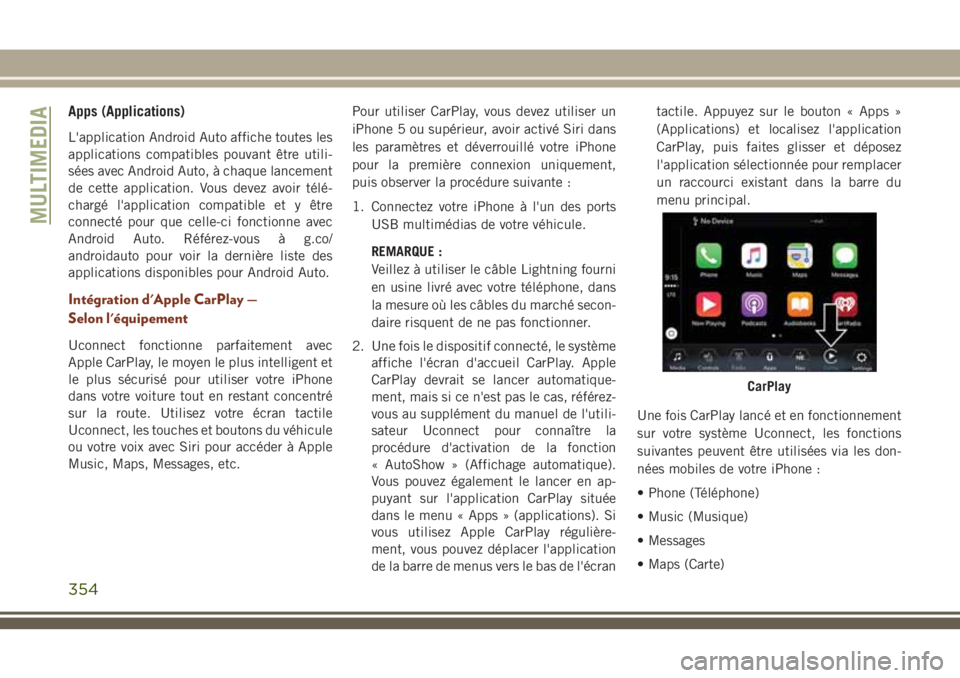
Apps (Applications)
L'application Android Auto affiche toutes les
applications compatibles pouvant être utili-
sées avec Android Auto, à chaque lancement
de cette application. Vous devez avoir télé-
chargé l'application compatible et y être
connecté pour que celle-ci fonctionne avec
Android Auto. Référez-vous à g.co/
androidauto pour voir la dernière liste des
applications disponibles pour Android Auto.
Intégration d'Apple CarPlay —
Selon l'équipement
Uconnect fonctionne parfaitement avec
Apple CarPlay, le moyen le plus intelligent et
le plus sécurisé pour utiliser votre iPhone
dans votre voiture tout en restant concentré
sur la route. Utilisez votre écran tactile
Uconnect, les touches et boutons du véhicule
ou votre voix avec Siri pour accéder à Apple
Music, Maps, Messages, etc.Pour utiliser CarPlay, vous devez utiliser un
iPhone 5 ou supérieur, avoir activé Siri dans
les paramètres et déverrouillé votre iPhone
pour la première connexion uniquement,
puis observer la procédure suivante :
1. Connectez votre iPhone à l'un des ports
USB multimédias de votre véhicule.
REMARQUE :
Veillez à utiliser le câble Lightning fourni
en usine livré avec votre téléphone, dans
la mesure où les câbles du marché secon-
daire risquent de ne pas fonctionner.
2. Une fois le dispositif connecté, le système
affiche l'écran d'accueil CarPlay. Apple
CarPlay devrait se lancer automatique-
ment, mais si ce n'est pas le cas, référez-
vous au supplément du manuel de l'utili-
sateur Uconnect pour connaître la
procédure d'activation de la fonction
« AutoShow » (Affichage automatique).
Vous pouvez également le lancer en ap-
puyant sur l'application CarPlay située
dans le menu « Apps » (applications). Si
vous utilisez Apple CarPlay régulière-
ment, vous pouvez déplacer l'application
de la barre de menus vers le bas de l'écrantactile. Appuyez sur le bouton « Apps »
(Applications) et localisez l'application
CarPlay, puis faites glisser et déposez
l'application sélectionnée pour remplacer
un raccourci existant dans la barre du
menu principal.
Une fois CarPlay lancé et en fonctionnement
sur votre système Uconnect, les fonctions
suivantes peuvent être utilisées via les don-
nées mobiles de votre iPhone :
• Phone (Téléphone)
• Music (Musique)
• Messages
• Maps (Carte)
CarPlay
MULTIMEDIA
354
Page 357 of 420
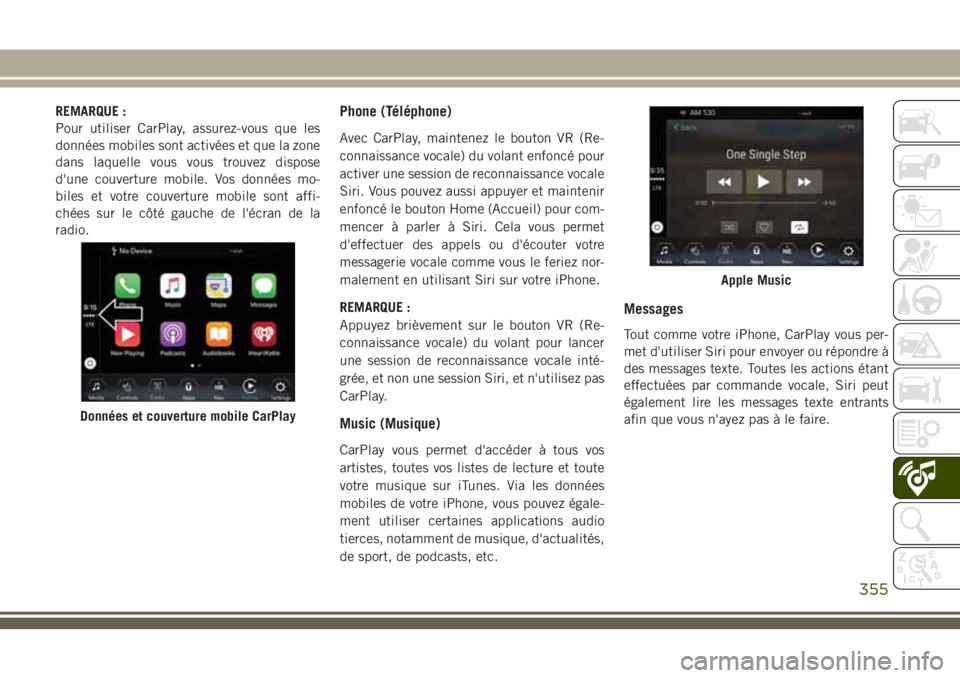
REMARQUE :
Pour utiliser CarPlay, assurez-vous que les
données mobiles sont activées et que la zone
dans laquelle vous vous trouvez dispose
d'une couverture mobile. Vos données mo-
biles et votre couverture mobile sont affi-
chées sur le côté gauche de l'écran de la
radio.Phone (Téléphone)
Avec CarPlay, maintenez le bouton VR (Re-
connaissance vocale) du volant enfoncé pour
activer une session de reconnaissance vocale
Siri. Vous pouvez aussi appuyer et maintenir
enfoncé le bouton Home (Accueil) pour com-
mencer à parler à Siri. Cela vous permet
d'effectuer des appels ou d'écouter votre
messagerie vocale comme vous le feriez nor-
malement en utilisant Siri sur votre iPhone.
REMARQUE :
Appuyez brièvement sur le bouton VR (Re-
connaissance vocale) du volant pour lancer
une session de reconnaissance vocale inté-
grée, et non une session Siri, et n'utilisez pas
CarPlay.
Music (Musique)
CarPlay vous permet d'accéder à tous vos
artistes, toutes vos listes de lecture et toute
votre musique sur iTunes. Via les données
mobiles de votre iPhone, vous pouvez égale-
ment utiliser certaines applications audio
tierces, notamment de musique, d'actualités,
de sport, de podcasts, etc.
Messages
Tout comme votre iPhone, CarPlay vous per-
met d'utiliser Siri pour envoyer ou répondre à
des messages texte. Toutes les actions étant
effectuées par commande vocale, Siri peut
également lire les messages texte entrants
afin que vous n'ayez pas à le faire.
Données et couverture mobile CarPlay
Apple Music
355
Page 358 of 420
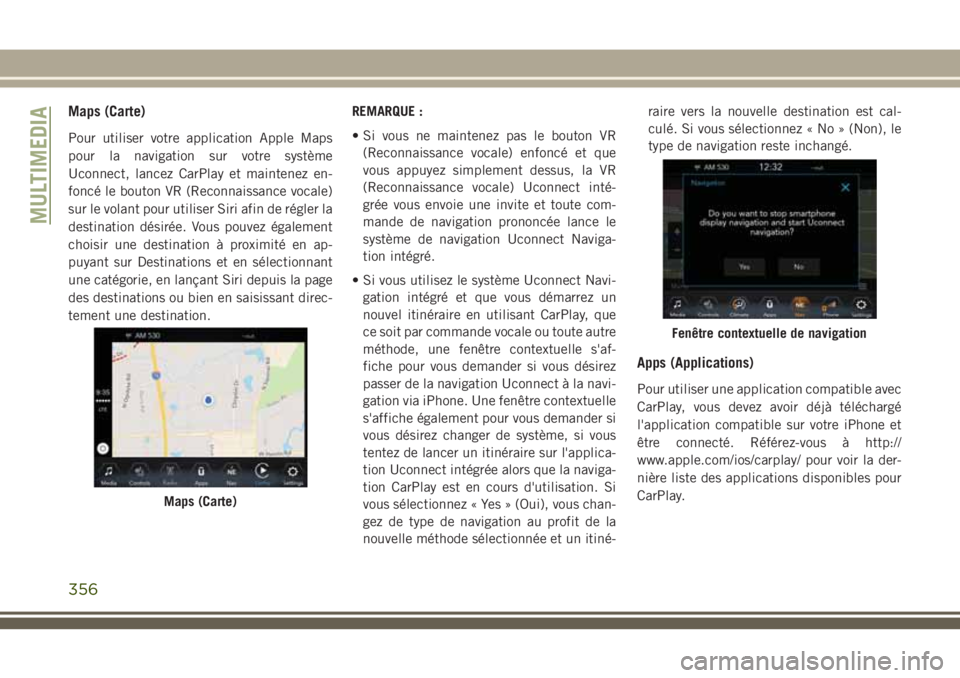
Maps (Carte)
Pour utiliser votre application Apple Maps
pour la navigation sur votre système
Uconnect, lancez CarPlay et maintenez en-
foncé le bouton VR (Reconnaissance vocale)
sur le volant pour utiliser Siri afin de régler la
destination désirée. Vous pouvez également
choisir une destination à proximité en ap-
puyant sur Destinations et en sélectionnant
une catégorie, en lançant Siri depuis la page
des destinations ou bien en saisissant direc-
tement une destination.REMARQUE :
• Si vous ne maintenez pas le bouton VR
(Reconnaissance vocale) enfoncé et que
vous appuyez simplement dessus, la VR
(Reconnaissance vocale) Uconnect inté-
grée vous envoie une invite et toute com-
mande de navigation prononcée lance le
système de navigation Uconnect Naviga-
tion intégré.
• Si vous utilisez le système Uconnect Navi-
gation intégré et que vous démarrez un
nouvel itinéraire en utilisant CarPlay, que
ce soit par commande vocale ou toute autre
méthode, une fenêtre contextuelle s'af-
fiche pour vous demander si vous désirez
passer de la navigation Uconnect à la navi-
gation via iPhone. Une fenêtre contextuelle
s'affiche également pour vous demander si
vous désirez changer de système, si vous
tentez de lancer un itinéraire sur l'applica-
tion Uconnect intégrée alors que la naviga-
tion CarPlay est en cours d'utilisation. Si
vous sélectionnez « Yes » (Oui), vous chan-
gez de type de navigation au profit de la
nouvelle méthode sélectionnée et un itiné-raire vers la nouvelle destination est cal-
culé. Si vous sélectionnez « No » (Non), le
type de navigation reste inchangé.
Apps (Applications)
Pour utiliser une application compatible avec
CarPlay, vous devez avoir déjà téléchargé
l'application compatible sur votre iPhone et
être connecté. Référez-vous à http://
www.apple.com/ios/carplay/ pour voir la der-
nière liste des applications disponibles pour
CarPlay.
Maps (Carte)
Fenêtre contextuelle de navigation
MULTIMEDIA
356
Page 359 of 420
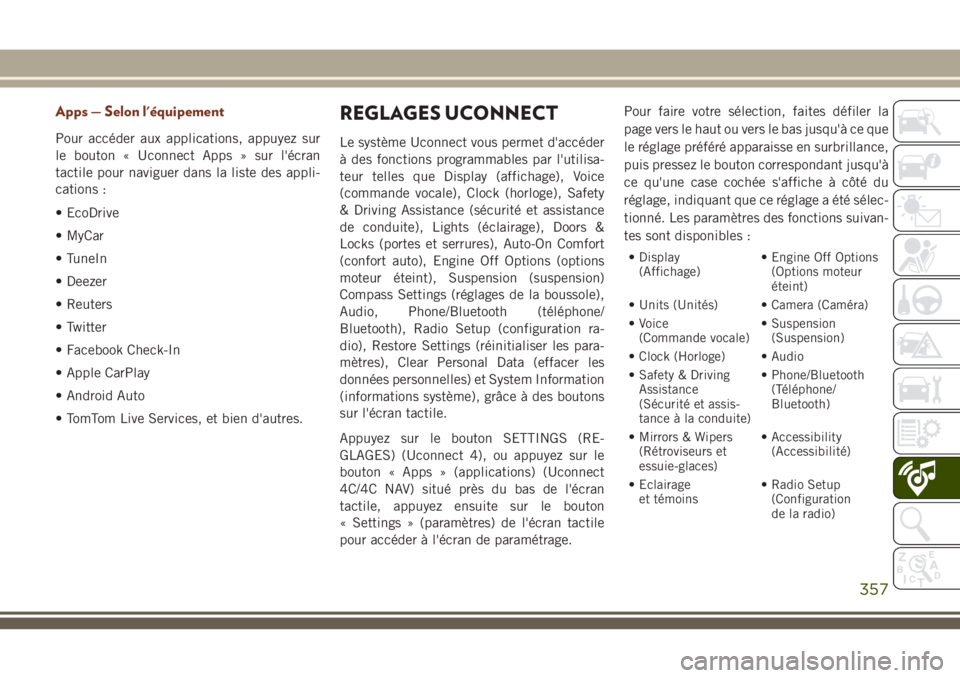
Apps — Selon l'équipement
Pour accéder aux applications, appuyez sur
le bouton « Uconnect Apps » sur l'écran
tactile pour naviguer dans la liste des appli-
cations :
• EcoDrive
• MyCar
• TuneIn
• Deezer
• Reuters
• Twitter
• Facebook Check-In
• Apple CarPlay
• Android Auto
• TomTom Live Services, et bien d'autres.
REGLAGES UCONNECT
Le système Uconnect vous permet d'accéder
à des fonctions programmables par l'utilisa-
teur telles que Display (affichage), Voice
(commande vocale), Clock (horloge), Safety
& Driving Assistance (sécurité et assistance
de conduite), Lights (éclairage), Doors &
Locks (portes et serrures), Auto-On Comfort
(confort auto), Engine Off Options (options
moteur éteint), Suspension (suspension)
Compass Settings (réglages de la boussole),
Audio, Phone/Bluetooth (téléphone/
Bluetooth), Radio Setup (configuration ra-
dio), Restore Settings (réinitialiser les para-
mètres), Clear Personal Data (effacer les
données personnelles) et System Information
(informations système), grâce à des boutons
sur l'écran tactile.
Appuyez sur le bouton SETTINGS (RE-
GLAGES) (Uconnect 4), ou appuyez sur le
bouton « Apps » (applications) (Uconnect
4C/4C NAV) situé près du bas de l'écran
tactile, appuyez ensuite sur le bouton
« Settings » (paramètres) de l'écran tactile
pour accéder à l'écran de paramétrage.Pour faire votre sélection, faites défiler la
page vers le haut ou vers le bas jusqu'à ce que
le réglage préféré apparaisse en surbrillance,
puis pressez le bouton correspondant jusqu'à
ce qu'une case cochée s'affiche à côté du
réglage, indiquant que ce réglage a été sélec-
tionné. Les paramètres des fonctions suivan-
tes sont disponibles :
• Display
(Affichage)• Engine Off Options
(Options moteur
éteint)
• Units (Unités) • Camera (Caméra)
• Voice
(Commande vocale)• Suspension
(Suspension)
• Clock (Horloge) • Audio
• Safety & Driving
Assistance
(Sécurité et assis-
tance à la conduite)• Phone/Bluetooth
(Téléphone/
Bluetooth)
• Mirrors & Wipers
(Rétroviseurs et
essuie-glaces)• Accessibility
(Accessibilité)
• Eclairage
et témoins• Radio Setup
(Configuration
de la radio)
357